Slack: Как да активирате двуфакторна автентификация

Добавете допълнителен слой сигурност към вашите акаунти в Slack, като включите двуфакторно удостоверяване. Вижте колко лесно е да го активирате.
Исторически приетият съвет за сигурност е да се изисква от потребителите редовно да променят паролите си. Този съвет имаше за цел да сведе до минимум времето, за което паролите са валидни, ако някога са били компрометирани.
Съветът получи обратен ефект; Изследванията показват, че редовното изискване за смяна на пароли води до това потребителите да избират по-слаби пароли, които е по-вероятно да бъдат компрометирани на първо място. Това е така, защото потребителите трябваше винаги да запомнят нови пароли, така че те направиха лесна за запомняне.
Съвременните съвети за сигурност изискват потребителите да променят паролите си, когато има разумно подозрение, че парола е била компрометирана. Това намалява натиска на потребителите винаги да запомнят нови пароли и вместо това да създават и запомнят по-разширени и по-сложни пароли.
За съжаление, понякога може да имате проблеми, при които се осъществява достъп до потребителски акаунти без разрешение. Ако изглежда, че това е така за вашето работно пространство в Slack, може да искате да нулирате проактивно паролата на всички.
За да принудите потребителите да нулират паролата си за Slack, отидете в настройките за удостоверяване на работното пространство. За да стигнете до там, щракнете върху името на работното пространство в горния десен ъгъл. След това в падащото меню изберете „Настройки и администрация“. След това „Настройки на работното пространство“, за да отворите настройките на работното пространство в нов раздел.
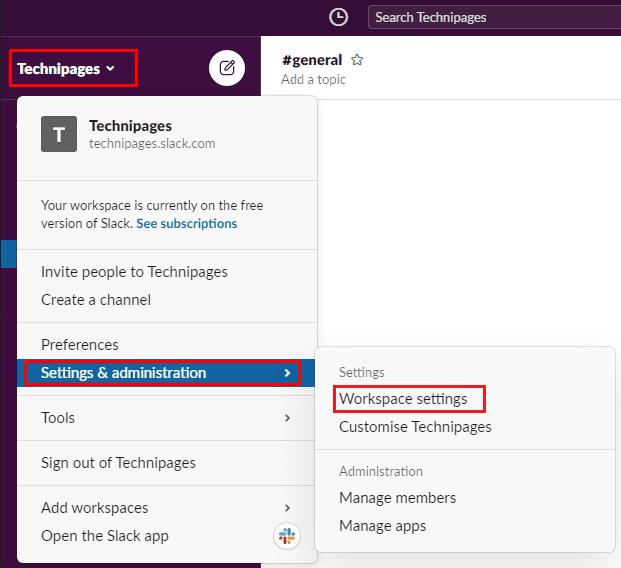
За да стигнете до настройките на работното пространство, щракнете върху името на работното пространство в страничната лента. След това изберете „Настройки и администрация“ и „Настройки на работното пространство“.
Превключете към раздела „Удостоверяване“ в горната част на страницата, последвано от бутона „Разгъване“ за разрешенията „Принудително нулиране на паролата“.
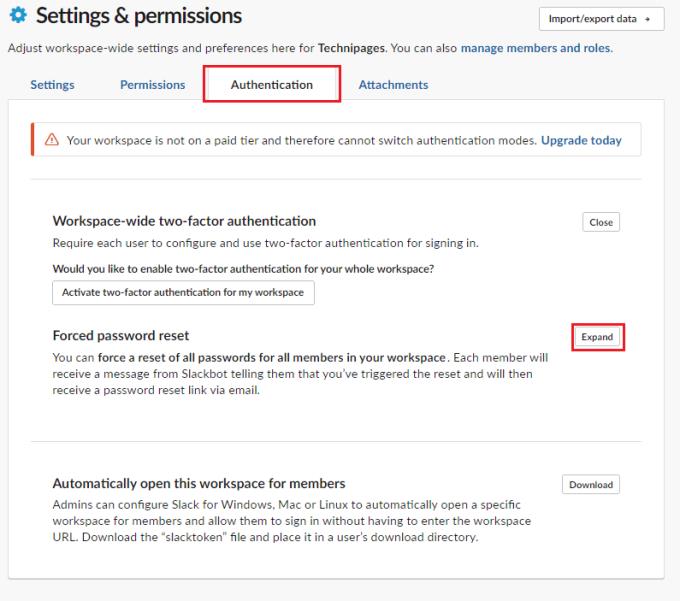
Кликнете върху „Разгъване“ до „Принудително нулиране на паролата“ в раздела „Удостоверяване“.
Нулирането на паролата за Slack на всички ще изпрати на всеки член на работното ви пространство съобщение от Slackbot. Той ще ги информира, че трябва да нулират паролата си и скоро ще получат имейл за нулиране на паролата.
Можете също така по избор да изберете да излезете от Slack, докато не сменят паролата си. За да излезете от всички потребители, щракнете в падащото меню и изберете „Изход за всички от всички приложения ()“, за да прекратите незабавно сесиите на всички и да изпратите имейла за нулиране на паролата. За да изберете просто да изпратите съобщение за Slackbot и имейл за нулиране на парола, без да излизате от всички, изберете „НЕ излизайте от всички от всички приложения“ в падащото поле.
Съвет : Ако избирате опцията за излизане на всички от акаунтите им, може да искате да се уверите, че потребителите знаят какво се случва предварително. Реално, ако корпоративното работно пространство нулира всички пароли и прекъсне сесията на всички, бюрото за помощ ще получи много обаждания от объркани обаждащи се. Бюрото за помощ трябва да бъде информирано за ситуацията възможно най-скоро. Така те могат да насочат потребителите да проверяват имейлите си и да нулират паролата си.
След като направите своя избор, щракнете върху „Нулиране на пароли за всички членове на работното пространство“. След това щракнете върху „OK“ в подканата за потвърждение.
Забележка: Не е нужно да въвеждате отново паролата си, за да влезе в сила това действие.
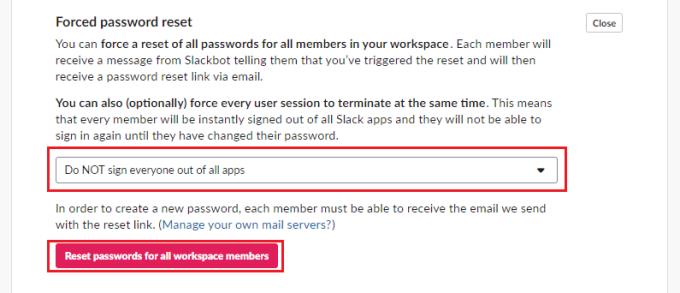
Използвайте падащото меню, за да изберете дали искате да излезете и от всички незабавно. След това щракнете върху „Нулиране на пароли за всички членове на работното пространство“.
Ако сте забелязали модел на неоторизиран достъп до акаунти в Slack във вашето работно пространство, може да искате да нулирате паролата на Slack на всички, за да бъдете в безопасност. Като следвате стъпките в това ръководство, можете да принудите всички членове на вашето работно пространство да нулират паролата си за Slack.
Добавете допълнителен слой сигурност към вашите акаунти в Slack, като включите двуфакторно удостоверяване. Вижте колко лесно е да го активирате.
Имате ли нужда от идентификационен номер на членове на Slack? Вижте какви стъпки да следвате, за да го намерите бързо.
Една от страхотните функции на Slack е Slackbot, който е бот, който отговаря на определени команди. Slackbot също може да бъде конфигуриран да предоставя възможност за персонализиране
За да държите под контрол всяка подозрителна дейност, можете да използвате Slacks Access Logs. Вижте как можете да получите достъп до него.
Когато дадена тема става твърде популярна, за да се игнорира, защо да не създадете канал за нея в Slack? Вижте как можете да създадете канал.
Уверете се, че всички следват вашите указания, когато се назовават в Slack. Вижте как да покажете тези правила с този урок.
Не сте доволни от дневника на работното място по подразбиране в Slack? Вижте какви стъпки да следвате, за да го промените.
Емоджитата са забавен и безгрижен начин за комуникация, те дори работят през езиковите бариери, тъй като не разчитат на думи. В работното ви пространство на Slack има огромен брой Нуждаете се от определен тип емоджи? Използвайте това ръководство, за да добавите свои собствени персонализирани знаци за емоджи.
Slack е програма за онлайн чат, често използвана от компании и други професионалисти, за да поддържат контакт помежду си. Програмата Slack има много
Може да е трудно да намерите начини да помогнете на екипа си да се свърже, като същевременно остане продуктивен. Може би сте чували за Slack, приложение за съобщения, което изглежда носи всичко
Вижте колко лесно е да промените часовите зони в Slack с този урок. Ще промените часовата си зона за по-малко от минута.
Въпреки че приложението Jira е ново, то бързо се превърна в едно от най-добрите приложения за настройка на напомняния и известия в групите на Slack. Не само Jira Този урок ви учи как да настроите напомнянията на Jira в Slack Groups.
Време е всеки да промени паролите си в Slack. Вижте как да принудите всеки да създаде нов.
Създаването на резервно копие на важни съобщения в Slack е задължително. Вижте как можете да експортирате данните от работното си пространство в Slack.
Slack е приложение за интернет чат, което позволява вашите чатове да останат организирани, докато работите. Разговорите могат да бъдат организирани по теми, лични
Получавате твърде много имейли? Ако искате да премахнете имейлите за известия на Slack от входящата си поща, тези съвети ще ви заинтересуват.
Известията в Slack са чудесен начин да сте в крак със съобщенията, които сте получили, коментарите, в които сте били споменати, и нишките от съобщения, които сте
Не искате някой в Slack да знае, че сте на разговор? Вижте как да спрете приложението да променя състоянието ви.
Търсите служител на месеца? Вижте как можете да сравнявате данни благодарение на анализа за членове на Slacks и как можете да ги намерите.
Когато проектът приключи, е време да изтриете работното пространство на Slack. Ето съветите как да го изтриете.
Научете как да поправите кода за грешка на OneDrive 0x8004de88, за да можете отново да използвате вашето облачно хранилище.
Намерете тук подробни инструкции за промяна на User Agent String в браузъра Apple Safari за MacOS.
Често ли получавате грешката „Съжаляваме, не можахме да се свържем с вас“ в MS Teams? Опитайте тези съвети за отстраняване на проблеми, за да се отървете от този проблем сега!
В момента не е възможно да се деактивират анонимни въпроси в събитията на живо в Microsoft Teams. Дори регистрираните потребители могат да задават анонимни въпроси.
Ако LastPass не успее да се свърже с своите сървъри, изчистете локалния кеш, актуализирайте мениджъра на пароли и деактивирайте разширенията на браузъра си.
Spotify може да бъде досадно, ако се отваря автоматично всеки път, когато стартирате компютъра си. Деактивирайте автоматичното стартиране, като следвате тези стъпки.
За много потребители, актуализацията 24H2 прекратява автоматичния HDR. Тази ръководство обяснява как можете да решите този проблем.
Трябва ли да планирате повтарящи се срещи в MS Teams с едни и същи участници? Научете как да настроите повтаряща се среща в Teams.
Ние ви показваме как да промените цвета на маркирането за текст и текстови полета в Adobe Reader с това ръководство стъпка по стъпка.
Чудите се как да интегрирате ChatGPT в Microsoft Word? Това ръководство показва точно как да го направите с добавката ChatGPT за Word в 3 лесни стъпки.



























